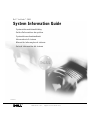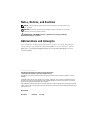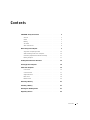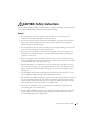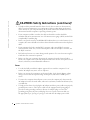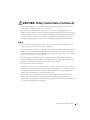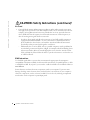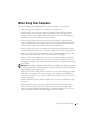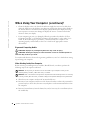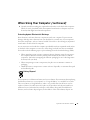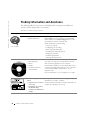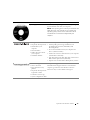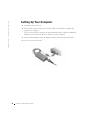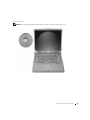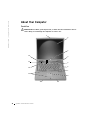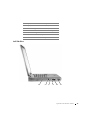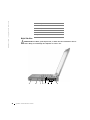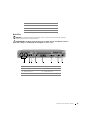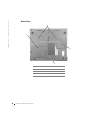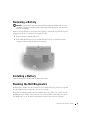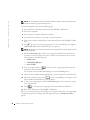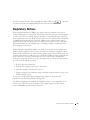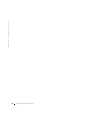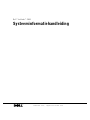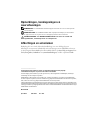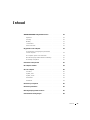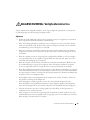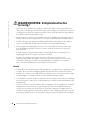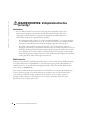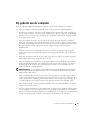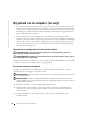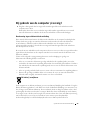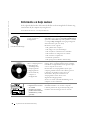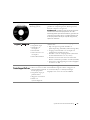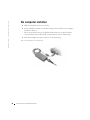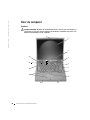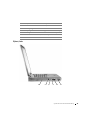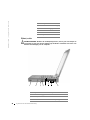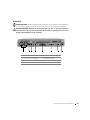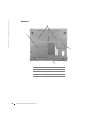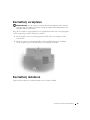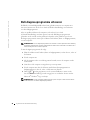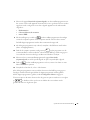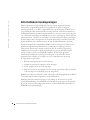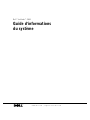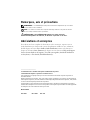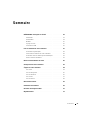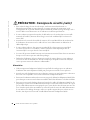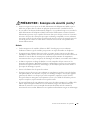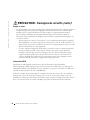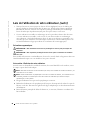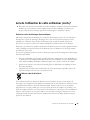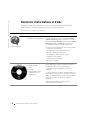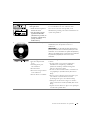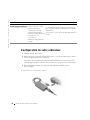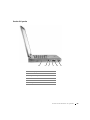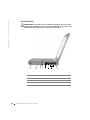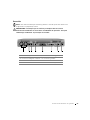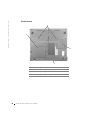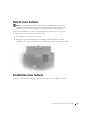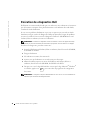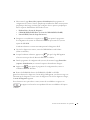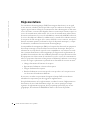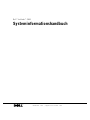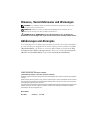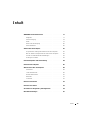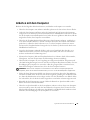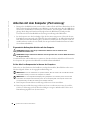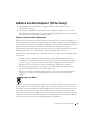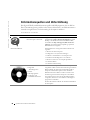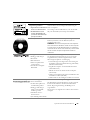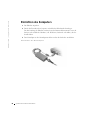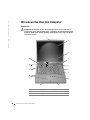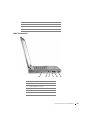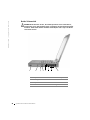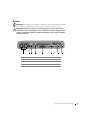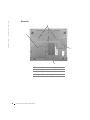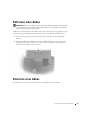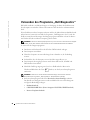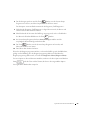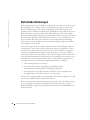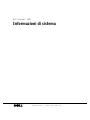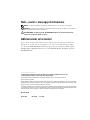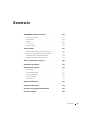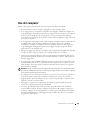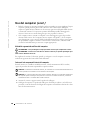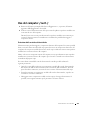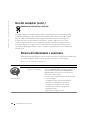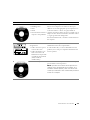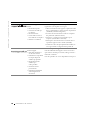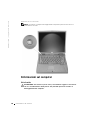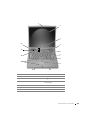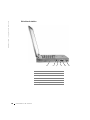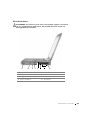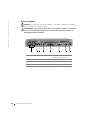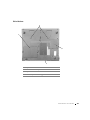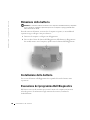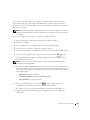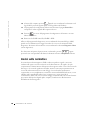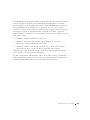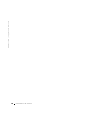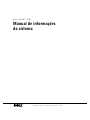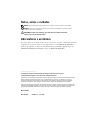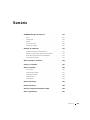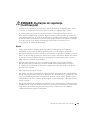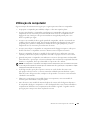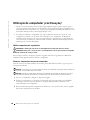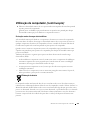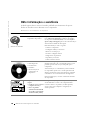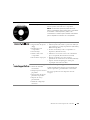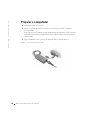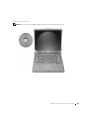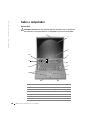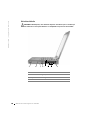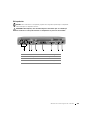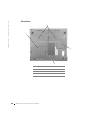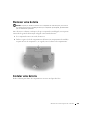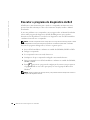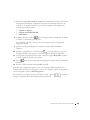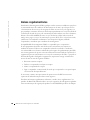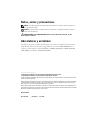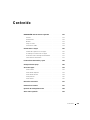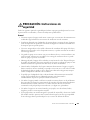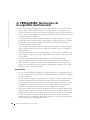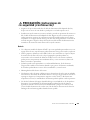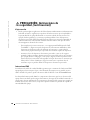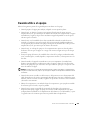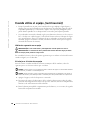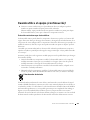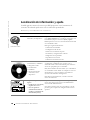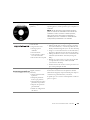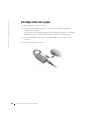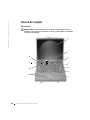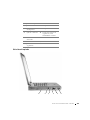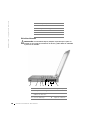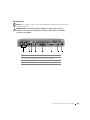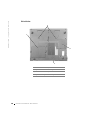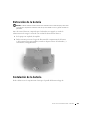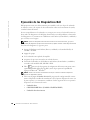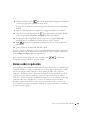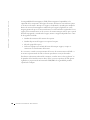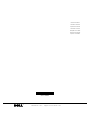www.dell.com | support.euro.dell.com
Dell™ Latitude™ C840
System Information Guide
Systeeminformatiehandleiding
Guide d'informations du système
Systeminformationshandbuch
Informazioni di sistema
Manual de informações do sistema
Guía de información del sistema
Model PP01X
La page est en cours de chargement...

www.dell.com | support.euro.dell.com
Dell™ Latitude™ C840
System Information Guide
La page est en cours de chargement...
La page est en cours de chargement...

4 Contents
La page est en cours de chargement...
La page est en cours de chargement...
La page est en cours de chargement...
La page est en cours de chargement...
La page est en cours de chargement...
La page est en cours de chargement...
La page est en cours de chargement...
La page est en cours de chargement...
La page est en cours de chargement...
La page est en cours de chargement...
La page est en cours de chargement...
La page est en cours de chargement...
La page est en cours de chargement...
La page est en cours de chargement...
La page est en cours de chargement...
La page est en cours de chargement...
La page est en cours de chargement...
La page est en cours de chargement...
La page est en cours de chargement...

24 System Information Guide
www.dell.com | support.euro.dell.com
La page est en cours de chargement...
La page est en cours de chargement...
La page est en cours de chargement...
La page est en cours de chargement...
La page est en cours de chargement...
La page est en cours de chargement...
La page est en cours de chargement...
La page est en cours de chargement...
La page est en cours de chargement...
La page est en cours de chargement...
La page est en cours de chargement...
La page est en cours de chargement...
La page est en cours de chargement...
La page est en cours de chargement...
La page est en cours de chargement...
La page est en cours de chargement...
La page est en cours de chargement...
La page est en cours de chargement...
La page est en cours de chargement...
La page est en cours de chargement...
La page est en cours de chargement...
La page est en cours de chargement...
La page est en cours de chargement...
La page est en cours de chargement...

www.dell.com | support.euro.dell.com
Dell™ Latitude™ C840
Guide d'informations
du système

Remarques, avis et précautions
REMARQUE : Une REMARQUE indique des informations importantes qui vous aident
à mieux utiliser votre ordinateur.
AVIS : Un AVIS vous avertit d'un risque de dommage matériel ou de perte de données
et vous indique comment éviter le problème.
PRÉCAUTION : Une PRÉCAUTION indique un risque potentiel
d'endommagement du matériel, de blessure corporelle ou de mort.
Abréviations et acronymes
Pour obtenir une liste complète des abréviations et des acronymes, reportez-vous au
Guide d'utilisation (en fonction du système d'exploitation installé sur votre ordinateur,
double-cliquez sur l'icône User's Guide (Guide d'utilisation) située sur le bureau ou
cliquez sur le bouton Start (Démarrer) et cliquez successivement sur Help and Support
Center (Centre d'aide et de support), User and system guides (Guides de l'utilisateur
et du système) et User Guide (Guide d'utilisation)).
____________________
Les informations de ce document sont sujettes à modifications sans préavis.
© 2002–2003 Dell Computer Corporation. Tous droits réservés.
Toute reproduction sous quelque forme que ce soit sans l'autorisation écrite de Dell Computer Corporation est
strictement interdite.
Marques utilisées dans ce document : Dell, le logo DELL, Latitude, TrueMobile et AccessDirect sont des marques de
Dell Computer Corporation ; Microsoft et Windows sont des marques déposées de Microsoft Corporation ; Intel, Pentium
et Celeron sont des marques déposées de Intel Corporation.
D'autres marques et noms commerciaux peuvent être utilisés dans ce document pour faire référence aux entités se
réclamant de ces marques et de ces noms ou à leurs produits. Dell Computer Corporation dénie tout intérêt propriétaire
aux marques et aux noms commerciaux autres que les siens.
Modèle PP01X
Avril 2003 Réf. 7G737 Rév. A01

Sommaire 51
Sommaire
PRÉCAUTION : Consignes de sécurité . . . . . . . . . . . . . . . 53
Généralités
. . . . . . . . . . . . . . . . . . . . . . . . . . . 53
Alimentation
. . . . . . . . . . . . . . . . . . . . . . . . . . 54
Batterie
. . . . . . . . . . . . . . . . . . . . . . . . . . . . . 55
Voyage en avion
. . . . . . . . . . . . . . . . . . . . . . . . . 56
Instructions CEM
. . . . . . . . . . . . . . . . . . . . . . . . 56
Lors de l'utilisation de votre ordinateur
. . . . . . . . . . . . . . 57
Précautions ergonomiques
. . . . . . . . . . . . . . . . . . . . 58
Intervention à l'intérieur de votre ordinateur
. . . . . . . . . . 58
Protection contre les décharges électrostatiques
. . . . . . . . . 59
Mise au rebut de la batterie
. . . . . . . . . . . . . . . . . . . 59
Recherche d'informations et d'aide
. . . . . . . . . . . . . . . . . 60
Configuration de votre ordinateur
. . . . . . . . . . . . . . . . . 62
À propos de votre ordinateur
. . . . . . . . . . . . . . . . . . . . 64
Vue avant
. . . . . . . . . . . . . . . . . . . . . . . . . . . . 64
Vue du côté gauche
. . . . . . . . . . . . . . . . . . . . . . . 65
Vue du côté droit
. . . . . . . . . . . . . . . . . . . . . . . . 66
Vue arrière
. . . . . . . . . . . . . . . . . . . . . . . . . . . 67
Vue du dessous
. . . . . . . . . . . . . . . . . . . . . . . . . 68
Retrait d'une batterie . . . . . . . . . . . . . . . . . . . . . . . . 69
Installation d'une batterie
. . . . . . . . . . . . . . . . . . . . . 69
Exécution des diagnostics Dell
. . . . . . . . . . . . . . . . . . . 70
Réglementations
. . . . . . . . . . . . . . . . . . . . . . . . . . 72

52 Sommaire

Guide d'informations du système 53
PRÉCAUTION : Consignes de sécurité
Pour votre sécurité et pour protéger votre ordinateur ainsi que votre environnement de travail contre
d'éventuels dommages, respectez les consignes de sécurité ci-dessous.
Généralités
• Ne tentez pas d'assurer vous-même l'entretien de votre ordinateur à moins que vous ne soyez un
technicien de maintenance qualifié. Suivez toujours scrupuleusement les instructions d'installation.
• Si vous raccordez une rallonge à votre adaptateur CA/CC, assurez-vous que l'intensité totale
du courant drainé par tous les appareils raccordés à cette rallonge ne dépasse pas la limite de
cette dernière.
• N'introduisez pas d'objets dans les orifices de ventilation ou autres ouvertures de votre
ordinateur. Cela risquerait de provoquer un incendie ou un choc électrique dû à un court-circuit
des composants internes.
• Ne placez pas l'ordinateur dans un environnement peu aéré, tel qu'une sacoche de transport ou
une mallette fermée, lorsque celui-ci fonctionne. Ceci risque d'endommager l'ordinateur ou de
provoquer un incendie.
• Conservez votre ordinateur à distance des radiateurs et sources de chaleur. Veillez à ne pas
bloquer les grilles d'aération. Évitez de placer des papiers volants sous votre ordinateur ; ne placez
pas votre ordinateur dans une unité murale fermée ou sur un lit, un canapé ou un tapis.
• Placez l'adaptateur CA/CC dans une zone aérée, comme sur un bureau ou sur le sol, lorsqu'il
est utilisé pour alimenter l'ordinateur ou pour charger la batterie. Ne recouvrez pas l'adaptateur
CA/CC de papiers ou d'autres objets susceptibles d'entraver le refroidissement. De même,
n'utilisez pas l'adaptateur CA/CC dans une mallette de transport.
• L'adaptateur CA/CC risque de chauffer lorsque vous utilisez votre ordinateur. Faites donc très
attention lorsque vous manipulez l'adaptateur pendant ou après son fonctionnement.
• Évitez de poser votre ordinateur portable en fonctionnement à même la peau pendant une
période prolongée. La température augmente sur la surface de la base pendant le fonctionnement
normal de l'ordinateur (notamment s'il est alimenté par le secteur). Le contact prolongé avec la
peau peut provoquer inconfort ou brûlure.
• N'utilisez pas votre ordinateur dans un environnement exposé à l'eau, par exemple près d'une
baignoire, d'un évier, d'une piscine ou dans un sous-sol humide.
• Si votre ordinateur comprend un modem intégré ou optionnel (carte PC), débranchez le modem
de la ligne téléphonique à l'approche d'un orage électrique afin d'éviter le risque très faible de
choc électrique causé par un éclair et transmis par la ligne téléphonique.

54 Guide d'informations du système
www.dell.com | support.euro.dell.com
• Pour réduire le danger lié à un choc électrique, n'effectuez aucun branchement ou
débranchement pendant un orage électrique, ni aucune opération de maintenance ou de
reconfiguration de ce produit. N'utilisez jamais l'ordinateur pendant un orage électrique, sauf si
tous les câbles ont été déconnectés et si l'ordinateur est alimenté par la batterie.
• Si votre ordinateur comprend un modem, le câble utilisé avec le modem doit avoir une taille
minimale de 26 AWG (American Wire Gauge) et une fiche modulaire RJ-11 conforme à la
norme FCC.
• Avant d'ouvrir le couvercle du module de mémoire, de la carte Mini PCI ou du modem au bas
de l'ordinateur, déconnectez tous les câbles de leur source d'alimentation et débranchez le
câble téléphonique.
• Si votre ordinateur dispose d'un connecteur modem RJ-11 et d'un connecteur réseau RJ-45
(ces deux connecteurs se ressemblent), veillez à brancher le câble téléphonique dans le
connecteur RJ-11 et non pas dans le connecteur RJ-45.
• Les cartes PC peuvent chauffer beaucoup en fonctionnement normal. Faites donc très attention
lorsque vous les retirez après une utilisation prolongée.
• Débranchez l'ordinateur de la prise électrique avant de le nettoyer. Nettoyez votre ordinateur
avec un tissu doux et humidifié avec de l'eau. N'utilisez pas de liquide ni d'aérosol nettoyants,
ceux-ci peuvent contenir des substances inflammables.
Alimentation
• Utilisez uniquement l'adaptateur CA/CC fourni par Dell et homologué pour cet ordinateur.
L'utilisation d'un autre adaptateur CA/CC peut provoquer un incendie ou une explosion.
• Avant de raccorder l'ordinateur à une prise électrique, assurez-vous que la fréquence et la tension
du secteur sont compatibles avec la tension d'entrée de l'adaptateur CA/CC.
• Pour mettre l'ordinateur totalement hors tension, éteignez-le, débranchez l'adaptateur CA/CC de la
prise électrique et retirez toutes les batteries installées dans la baie de batterie ou la baie modulaire.
• Pour éviter tout risque de décharge électrique, branchez les câbles de l'adaptateur CA/CC et des
périphériques sur des sources d'alimentation électriques correctement reliées à la terre. Il se peut
que ces câbles d'alimentation soient équipés de prises à trois broches afin de fournir une mise à la
terre. N'utilisez pas de fiche intermédiaire ou retirez la broche de masse du câble d'alimentation.
Si vous utilisez une rallonge électrique, veillez à ce qu'elle comporte des prises à deux ou trois
broches, afin de pouvoir la raccorder au câble d'alimentation de l'adaptateur CA/CC.
PRÉCAUTION : Consignes de sécurité (suite)

Guide d'informations du système 55
• Assurez-vous que rien ne repose sur le câble d'alimentation de l'adaptateur CA/CC et que ce
câble n'est pas placé dans un endroit où quelqu'un pourrait marcher ou trébucher dessus.
• Si vous utilisez une barrette d'alimentation multiprise, soyez prudent lorsque vous raccordez le
câble d'alimentation de l'adaptateur CA/CC à la barrette d'alimentation. Certaines barrettes
d'alimentation peuvent ne pas empêcher l'insertion d'une prise de façon incorrecte. L'insertion
incorrecte de la prise de courant peut provoquer un dommage irréparable sur votre ordinateur
ainsi qu'un risque de choc électrique et/ou d'incendie. Assurez-vous que le contact de mise à la
terre de la prise de courant est inséré dans le contact de mise à la terre correspondant de la
barrette d'alimentation.
Batterie
• Utilisez uniquement les modules de batteries Dell™ homologués pour cet ordinateur.
L'utilisation d'autres types de modules peut présenter un risque d'incendie ou d'explosion.
• Ne transportez pas de batterie dans votre poche, sac à main ou autre conteneur où des objets
métalliques (comme des clés de voiture ou des trombones) pourraient court-circuiter les bornes de
la batterie. L'excès de flux de courant qui en résulterait pourrait entraîner des températures
extrêmement élevées et, par conséquent, des dommages sur la batterie, un incendie ou des brûlures.
• La batterie représente un danger de brûlure si vous la manipulez de façon incorrecte. Ne
démontez pas la batterie. Manipulez les batteries endommagées ou percées avec une extrême
précaution. Lorsqu'une batterie est endommagée, des électrolytes peuvent fuir des cellules et
provoquer des dommages corporels.
• Conservez la batterie hors de portée des enfants.
• Ne rangez pas et ne laissez pas votre ordinateur ou votre batterie près d'une source de chaleur,
telle qu'un radiateur, une cheminée, un poêle, un chauffage électrique, ou tout autre appareil
générateur de chaleur et ne l'exposez pas à des températures supérieures à 60 °C (140 °F).
Lorsque les batteries atteignent une température excessive, les cellules de la batterie peuvent
exploser ou imploser, représentant alors un risque d'incendie.
• Ne jetez pas la batterie de votre ordinateur au feu ni avec les ordures ménagères. Les cellules de la
batterie risquent d'exploser. Débarrassez-vous de la batterie usagée selon les instructions du
fabricant ou contactez le service municipal de traitement des déchets afin de connaître les
instructions de mise au rebut. Débarrassez-vous rapidement d'une batterie usagée ou endommagée.
PRÉCAUTION : Consignes de sécurité (suite)

56 Guide d'informations du système
www.dell.com | support.euro.dell.com
Voyage en avion
• Les réglementations de certaines administrations fédérales d'aviation et/ou les restrictions propres à
chaque compagnie aérienne peuvent s'appliquer au fonctionnement de votre ordinateur Dell
pendant que vous voyagez à bord d'un avion. Par exemple, ces réglementations/restrictions
peuvent interdire l'utilisation de tout appareil électronique personnel ayant la capacité de
transmettre intentionnellement des fréquences radio ou d'autres signaux électromagnétiques au
cours d'un vol aérien.
– Afin de respecter au mieux ces instructions, si votre ordinateur portable Dell est équipé de
Dell TrueMobile™ ou d'autres dispositifs de communication sans fil, veuillez désactiver cet
appareil avant de monter à bord de l'avion et suivre les instructions fournies par le personnel
à bord sur l'utilisation de ce type d'appareils.
– En outre, l'utilisation d'appareils électroniques personnels, comme un ordinateur portable,
peut être interdite pendant certaines phases critiques du vol, par exemple pendant le
décollage et l'atterrissage. Certaines compagnies aériennes déterminent parfois la phase
critique à n'importe quel moment du vol, dans la mesure où l'avion vole au-dessous de
3 050 m (10 000 pieds). Veuillez suivre les instructions propres à la compagnie aérienne
quant à l'autorisation d'utiliser un appareil électronique personnel.
Instructions CEM
L'utilisation de câbles blindés permet de rester dans la classification de Compatibilité
Électromagnétique (EMC) appropriée pour l'environnement prévu. Dell propose un câble pour les
imprimantes utilisant le port parallèle. Si vous le souhaitez, vous pouvez commander un câble sur le
site Web de Dell, à l'adresse suivante : www.dell.com.
L'électricité statique peut endommager les composants électroniques internes de votre ordinateur.
Pour prévenir ce genre de dommages, déchargez votre corps de son électricité statique avant de
manipuler les composants électroniques de l'ordinateur, par exemple un module de mémoire. Pour ce
faire, vous pouvez toucher une surface métallique non peinte du panneau d'E/S de l'ordinateur.
PRÉCAUTION : Consignes de sécurité (suite)

Guide d'informations du système 57
Lors de l'utilisation de votre ordinateur
Suivez les consignes de sécurité suivantes afin d'éviter d'endommager votre ordinateur :
• Lorsque vous installez l'ordinateur pour travailler, placez-le sur une surface plane.
• Lors de vos déplacements, ne faites pas enregistrer votre ordinateur en tant que bagage. Vous
pouvez faire passer l'ordinateur dans un détecteur à rayons X, mais jamais dans un détecteur de
métaux. Dans le cas d'une inspection manuelle, assurez-vous d'avoir une batterie chargée à
disposition si vous devez allumer l'ordinateur.
• Si vous êtes amené à voyager en ayant préalablement retiré l'unité de disque dur de l'ordinateur,
veillez à envelopper l'unité dans un matériau non-conducteur, tel que du tissu ou du papier.
Dans le cas d'une inspection manuelle, soyez prêt à installer l'unité de disque dur dans
l'ordinateur. Vous pouvez faire passer l'unité de disque dur dans un détecteur à rayons X, mais
jamais dans un détecteur de métaux.
• Lorsque vous voyagez, ne placez jamais l'ordinateur dans un compartiment à bagages en hauteur,
où il pourrait se déplacer. Évitez de laisser tomber votre ordinateur et de le soumettre à tout
autre choc mécanique.
• Protégez l'ordinateur, la batterie et l'unité de disque dur contre les risques liés à l'environnement,
tels que les températures extrêmes, la surexposition à la lumière, la saleté, la poussière, la
nourriture et les liquides.
• Lorsque vous transportez votre ordinateur entre des environnements présentant d'importants
écarts de température ou de taux d'humidité, une condensation peut se former sur ou dans
l'ordinateur. Pour ne pas endommager l'ordinateur, patientez suffisamment pour que cette
humidité s'évapore avant de l'utiliser.
AVIS : Lorsque vous faites passer votre ordinateur d'un environnement froid à un environnement plus
chaud ou inversement, laissez-lui le temps de s'acclimater à la température ambiante avant de l'allumer.
• Lorsque vous débranchez un câble, tirez sur le connecteur ou sur la boucle prévue à cet effet,
mais jamais sur le câble lui-même. Lorsque vous tirez sur le connecteur, maintenez-le
correctement aligné afin d'éviter tout risque de torsion des broches. Par ailleurs, lorsque vous
connectez un câble, assurez-vous au préalable que les connecteurs sont bien orientés et alignés.
• Manipulez les composants avec précaution. Un composant, tel qu'un module de mémoire, doit
être tenu par les bords et non par les broches.
• Avant de retirer un module de mémoire de la carte système ou de débrancher un périphérique de
l'ordinateur, éteignez l'ordinateur, débranchez le câble de l'adaptateur CA/CC, retirez toutes les
batteries installées dans la baie de batterie ou la baie modulaire et attendez 5 secondes. Cette
précaution permet d'éviter d'endommager la carte système.

58 Guide d'informations du système
www.dell.com | support.euro.dell.com
• Nettoyez l'écran avec un tissu propre et doux et de l'eau. Appliquez l'eau sur le chiffon, puis
passez le chiffon sur l'écran toujours dans le même sens, de haut en bas. Retirez rapidement
l'humidité de l'écran et séchez-le. Une exposition prolongée à l'humidité peut endommager
l'écran. N'utilisez pas de produit nettoyant pour vitres pour nettoyer votre écran.
• Si votre ordinateur est mouillé ou endommagé, suivez les procédures décrites dans la section
« Si votre ordinateur est mouillé » ou la section « Si vous laissez tomber ou endommagez
votre ordinateur » du Guide d'utilisation en ligne. Si, après avoir effectué ces procédures, vous
constatez que votre ordinateur ne fonctionne pas correctement, contactez Dell (reportez-vous
au Guide d'utilisation en ligne pour obtenir les coordonnées du contact approprié).
Précautions ergonomiques
PRÉCAUTION : Une utilisation incorrecte ou prolongée du clavier peut provoquer des
blessures.
PRÉCAUTION : Une exposition prolongée devant l'écran peut occasionner des troubles
de la vue.
Pour travailler efficacement et confortablement, observez les conseils relatifs à l'ergonomie dans votre
Guide d'utilisation lorsque vous vous installez à votre poste de travail.
Intervention à l'intérieur de votre ordinateur
Avant de retirer ou d'installer des modules de mémoire, des cartes Mini PCI ou des modems, suivez
les étapes ci-après dans l'ordre indiqué.
AVIS : N'accédez à l'intérieur de votre ordinateur que lorsque vous installez des modules de mémoire, une
carte Mini PCI ou un modem.
AVIS : Avant de débrancher un périphérique ou de retirer un module de mémoire, une carte Mini PCI ou
un modem, patientez 5 secondes après la mise hors tension de l'ordinateur pour éviter tout risque
d'endommager la carte système.
1
Éteignez l'ordinateur ainsi que tous les périphériques connectés.
2 Débranchez l'ordinateur et les périphériques de leur prise électrique afin de réduire le risque de
blessure ou de choc. Déconnectez également les lignes téléphoniques ou de télécommunication
de l'ordinateur.
3 Retirez la batterie principale de la baie de batterie et, si nécessaire, la batterie secondaire de la
baie modulaire.
Lors de l'utilisation de votre ordinateur (suite)

Guide d'informations du système 59
4 Raccordez-vous à la masse en touchant une surface métallique non peinte à l'arrière de l'ordinateur.
Pendant que vous travaillez, touchez régulièrement la surface métallique non peinte pour
dissiper toute électricité statique qui pourrait endommager les composants internes.
Protection contre les décharges électrostatiques
L'électricité statique peut endommager les composants électroniques internes de votre ordinateur.
Pour prévenir ce genre de dommages, déchargez votre corps de son électricité statique avant de
manipuler les composants électroniques de l'ordinateur, par exemple un module de mémoire.
Pour ce faire, vous pouvez toucher une surface métallique non peinte à l'arrière de l'ordinateur.
Tandis que vous continuez à travailler à l'intérieur de l'ordinateur, pensez à toucher régulièrement une
surface métallique non peinte à l'arrière de l'ordinateur pour vous débarrasser de la charge statique
accumulée par votre corps.
Vous pouvez également prendre les mesures suivantes pour prévenir les dommages dus aux décharges
électrostatiques (ESD) :
• Lorsque vous déballez un composant sensible à l'électricité statique de son carton d'emballage, ne
le retirez pas de son emballage antistatique avant d'être prêt à l'installer sur votre ordinateur. Juste
avant d'ôter l'emballage antistatique, veillez à décharger votre corps de son électricité statique.
• Quand vous transportez un composant sensible, placez-le d'abord dans un emballage ou dans
une boîte antistatique.
• Manipulez tous les composants sensibles dans une zone antistatique. Si possible, utilisez des
tapis antistatiques sur le sol et sur votre plan de travail.
Mise au rebut de la batterie
Votre ordinateur utilise une batterie au lithium-ion et une batterie de réserve. Pour obtenir des
instructions sur le remplacement de la batterie au lithium-ion de votre ordinateur, consultez la section
« Installation d'une batterie » du Guide d'utilisation Dell. La batterie de réserve est une batterie
longue durée et il est fort possible que vous n'ayez jamais besoin de la remplacer. Si, toutefois, vous
deviez la remplacer, adressez-vous à un technicien de maintenance autorisé, qui est le seul habilité à
effectuer cette opération. Ne jetez pas la batterie avec les ordures ménagères. Contactez le service
municipal de traitement des déchets pour connaître l'adresse du site de dépôt de batteries le plus
proche de votre domicile.
Lors de l'utilisation de votre ordinateur (suite)

60 Guide d'informations du système
www.dell.com | support.euro.dell.com
Recherche d'informations et d'aide
Le tableau suivant dresse la liste des ressources fournies par Dell en tant qu'outils de
support. D'autres ressources peuvent être livrées avec votre ordinateur.
Ressources et outils de support
Ressource Contenu Utilisation de la ressource
Guides d'utilisation de
l'ordinateur et des périphériques
En fonction du système d'exploitation installé sur votre
ordinateur, double-cliquez sur l'icône User
's Guides
(Guides d'utilisation), située sur le bureau, ou cliquez
sur le bouton Start (Démarrer) puis sélectionnez Help
and Support (Aide et support) pour accéder à la
documentation stockée sur l'unité de disque dur.
Vous trouverez des informations sur les sujets suivants :
• Utilisation de l'ordinateur
• Configuration des paramètres du système
• Retrait et remplacement des pièces
• Installation et configuration des logiciels
• Diagnostic d'un problème
• Caractéristiques techniques
• Assistance technique
CD-ROM Pilotes et utilitaires
• Diagnostics Dell
• Pilotes
• Utilitaires
• Documentation relative
à l'ordinateur et aux
périphériques
Reportez-vous au menu principal sur le CD-ROM
Drivers and Utilities (Pilotes et utilitaires) fourni avec
l'ordinateur. Utilisez le menu déroulant pour
sélectionner les options appropriées pour votre
ordinateur.
La documentation et les pilotes sont déjà installés sur
votre ordinateur lorsqu'il est livré par Dell. Vous pouvez
utiliser ce CD-ROM pour accéder à la documentation,
réinstaller des pilotes ou exécuter les outils de
diagnostic.
Pour plus d'informations, consultez le Guide
d'utilisation de votre ordinateur.
Guides d'utilisation

Guide d'informations du système 61
Étiquettes de service et
d'enregistrement
• Code de service express et
numéro de service
• Clé du produit [appelée
également Product ID
(Identification produit) ou
Certificate of Authenticity
[COA] (Certificat
d'authenticité)]
Le code de service express et le numéro de service sont
les seuls identifiants de votre ordinateur Dell™.
Vous aurez besoin de la clé du produit (ou de
l'identification produit) pour terminer l'installation du
système d'exploitation.
CD-ROM Système d'exploitation Pour réinstaller votre système d'exploitation, utilisez le
CD-ROM Système d'exploitation fourni avec
l'ordinateur.
REMARQUE : Le CD-ROM Système d'exploitation
peut ne pas inclure tous les derniers pilotes pour votre
ordinateur. Si vous réinstallez le système d'exploitation,
utilisez le CD-ROM Pilotes et utilitaires pour réinstaller
les pilotes des périphériques fournis avec votre
ordinateur.
Site Web Support Dell
• Questions fréquemment
posées
• Téléchargements pour
votre ordinateur
• Documentation
• Discussions en ligne relatives
à votre ordinateur
• Base de données consultable
Visitez le site support.dell.com et inscrivez-vous une
seule fois :
• Accédez à l'aide via les questions d'utilisation,
d'installation et de dépannage (Ask Dudley
[Demandez à Dudley] et Dell Knowledge Base
[Base de connaissances Dell])
• Accédez à la documentation relative à l'ordinateur et
aux périphériques (Dell Documents [Documents
Dell])
• Procurez-vous les dernières versions des pilotes pour
votre ordinateur (Downloads for Your Dell
[Téléchargements pour votre ordinateur Dell])
• Participez à des discussions en ligne avec d'autres
clients et techniciens de Dell (Dell Talk [Discussions
Dell])
• Explorez une liste de liens en ligne vers les principaux
revendeurs des produits Dell
Ressource Contenu Utilisation de la ressource

62 Guide d'informations du système
www.dell.com | support.euro.dell.com
Configuration de votre ordinateur
1 Déballez la boîte d'accessoires.
2 Mettez de côté le contenu de la boîte d'accessoires ; vous en aurez besoin pour mener à
bien la configuration de votre ordinateur.
Cette boîte contient également la documentation utilisateur et tout autre logiciel ou
matériel supplémentaire (cartes PC, lecteurs, batteries, etc.) que vous avez commandé.
3 Reliez l'adaptateur CA/CC au connecteur de l'adaptateur CA/CC et à une
prise électrique.
Connexion de l'adaptateur CA/CC
Site Web Dell Premier Support
• État des appels aux services
• Principaux problèmes
techniques par produit
• Questions fréquemment
posées par numéro de produit
• Numéros de service
personnalisés
• Détails de configuration du
système
Accédez au site premiersupport.dell.com :
Le site Web Dell Premier Support est personnalisé par
type de clients : entreprises, administrations et domaine
de l'éducation.
Il se peut que ce service ne soit pas disponible dans tous
les pays.
Ressource Contenu Utilisation de la ressource

Guide d'informations du système 63
Bouton d'alimentation
REMARQUE : N'amarrez pas l'ordinateur tant qu'il n'a pas été mis sous tension et arrêté
au moins une fois.

64 Guide d'informations du système
www.dell.com | support.euro.dell.com
À propos de votre ordinateur
Vue avant
PRÉCAUTION : Ne bloquez pas et n'insérez pas d'objets dans les orifices
d'aération de l'ordinateur et évitez toute accumulation de poussière. Ceci peut
endommager l'ordinateur ou provoquer un incendie.
1 Loquet de l'écran 8 Touchpad
2 Écran 9 Baie de batterie
3 Voyants d'état du périphérique 10 Baie modulaire
4 Orifice d'aération 11 Boutons du trackstick ou du touchpad
5 Voyants d'état du clavier 12 Bouton Dell™ AccessDirect™
6 Clavier 13 Bouton d'alimentation
7 Trackstick 14 Microphone
1
2
3
4
5
6
7
8
910
11
12
13
14
La page est en cours de chargement...
La page est en cours de chargement...
La page est en cours de chargement...
La page est en cours de chargement...
La page est en cours de chargement...
La page est en cours de chargement...
La page est en cours de chargement...
La page est en cours de chargement...
La page est en cours de chargement...
La page est en cours de chargement...
La page est en cours de chargement...
La page est en cours de chargement...
La page est en cours de chargement...
La page est en cours de chargement...
La page est en cours de chargement...
La page est en cours de chargement...
La page est en cours de chargement...
La page est en cours de chargement...
La page est en cours de chargement...
La page est en cours de chargement...
La page est en cours de chargement...
La page est en cours de chargement...
La page est en cours de chargement...
La page est en cours de chargement...
La page est en cours de chargement...
La page est en cours de chargement...
La page est en cours de chargement...
La page est en cours de chargement...
La page est en cours de chargement...
La page est en cours de chargement...
La page est en cours de chargement...
La page est en cours de chargement...
La page est en cours de chargement...
La page est en cours de chargement...
La page est en cours de chargement...
La page est en cours de chargement...
La page est en cours de chargement...
La page est en cours de chargement...
La page est en cours de chargement...
La page est en cours de chargement...
La page est en cours de chargement...
La page est en cours de chargement...
La page est en cours de chargement...
La page est en cours de chargement...
La page est en cours de chargement...
La page est en cours de chargement...
La page est en cours de chargement...
La page est en cours de chargement...
La page est en cours de chargement...
La page est en cours de chargement...
La page est en cours de chargement...
La page est en cours de chargement...
La page est en cours de chargement...
La page est en cours de chargement...
La page est en cours de chargement...
La page est en cours de chargement...
La page est en cours de chargement...
La page est en cours de chargement...
La page est en cours de chargement...
La page est en cours de chargement...
La page est en cours de chargement...
La page est en cours de chargement...
La page est en cours de chargement...
La page est en cours de chargement...
La page est en cours de chargement...
La page est en cours de chargement...
La page est en cours de chargement...
La page est en cours de chargement...
La page est en cours de chargement...
La page est en cours de chargement...
La page est en cours de chargement...
La page est en cours de chargement...
La page est en cours de chargement...
La page est en cours de chargement...
La page est en cours de chargement...
La page est en cours de chargement...
La page est en cours de chargement...
La page est en cours de chargement...
La page est en cours de chargement...
La page est en cours de chargement...
La page est en cours de chargement...
La page est en cours de chargement...
La page est en cours de chargement...
La page est en cours de chargement...
La page est en cours de chargement...
La page est en cours de chargement...
La page est en cours de chargement...
La page est en cours de chargement...
La page est en cours de chargement...
La page est en cours de chargement...
La page est en cours de chargement...
La page est en cours de chargement...
La page est en cours de chargement...
La page est en cours de chargement...
La page est en cours de chargement...
La page est en cours de chargement...
La page est en cours de chargement...
La page est en cours de chargement...
La page est en cours de chargement...
La page est en cours de chargement...
La page est en cours de chargement...
La page est en cours de chargement...
La page est en cours de chargement...
La page est en cours de chargement...
La page est en cours de chargement...
La page est en cours de chargement...
La page est en cours de chargement...
La page est en cours de chargement...
-
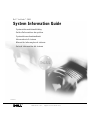 1
1
-
 2
2
-
 3
3
-
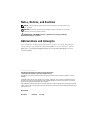 4
4
-
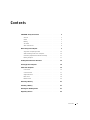 5
5
-
 6
6
-
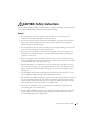 7
7
-
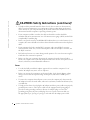 8
8
-
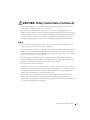 9
9
-
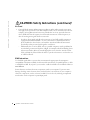 10
10
-
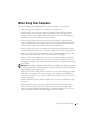 11
11
-
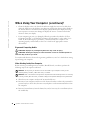 12
12
-
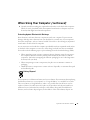 13
13
-
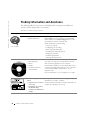 14
14
-
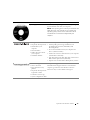 15
15
-
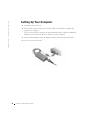 16
16
-
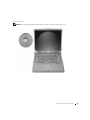 17
17
-
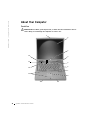 18
18
-
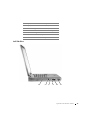 19
19
-
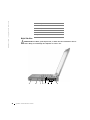 20
20
-
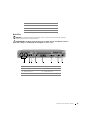 21
21
-
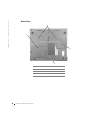 22
22
-
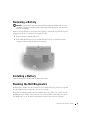 23
23
-
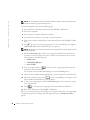 24
24
-
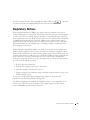 25
25
-
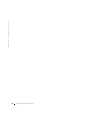 26
26
-
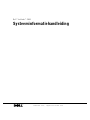 27
27
-
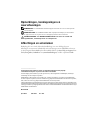 28
28
-
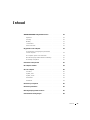 29
29
-
 30
30
-
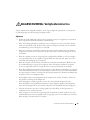 31
31
-
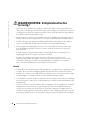 32
32
-
 33
33
-
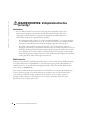 34
34
-
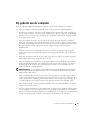 35
35
-
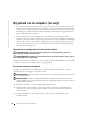 36
36
-
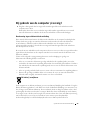 37
37
-
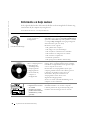 38
38
-
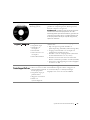 39
39
-
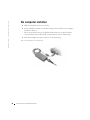 40
40
-
 41
41
-
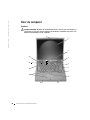 42
42
-
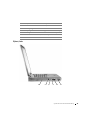 43
43
-
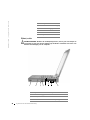 44
44
-
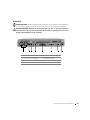 45
45
-
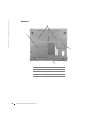 46
46
-
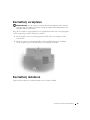 47
47
-
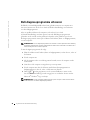 48
48
-
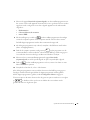 49
49
-
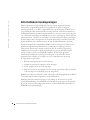 50
50
-
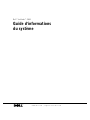 51
51
-
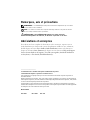 52
52
-
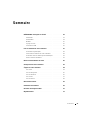 53
53
-
 54
54
-
 55
55
-
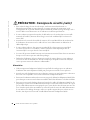 56
56
-
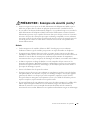 57
57
-
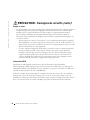 58
58
-
 59
59
-
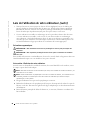 60
60
-
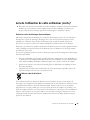 61
61
-
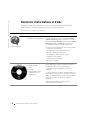 62
62
-
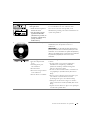 63
63
-
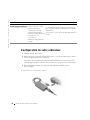 64
64
-
 65
65
-
 66
66
-
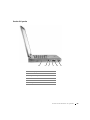 67
67
-
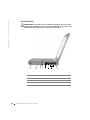 68
68
-
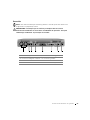 69
69
-
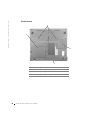 70
70
-
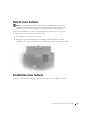 71
71
-
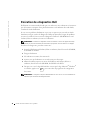 72
72
-
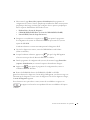 73
73
-
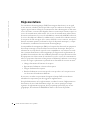 74
74
-
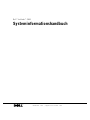 75
75
-
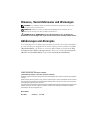 76
76
-
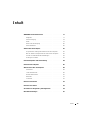 77
77
-
 78
78
-
 79
79
-
 80
80
-
 81
81
-
 82
82
-
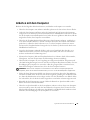 83
83
-
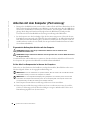 84
84
-
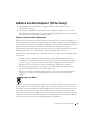 85
85
-
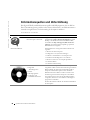 86
86
-
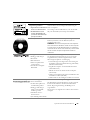 87
87
-
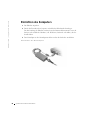 88
88
-
 89
89
-
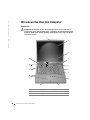 90
90
-
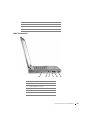 91
91
-
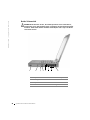 92
92
-
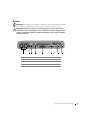 93
93
-
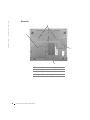 94
94
-
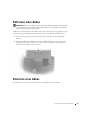 95
95
-
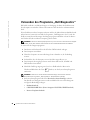 96
96
-
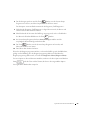 97
97
-
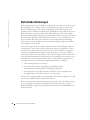 98
98
-
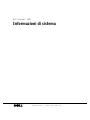 99
99
-
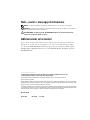 100
100
-
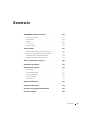 101
101
-
 102
102
-
 103
103
-
 104
104
-
 105
105
-
 106
106
-
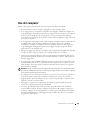 107
107
-
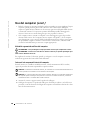 108
108
-
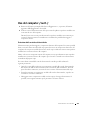 109
109
-
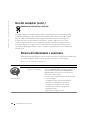 110
110
-
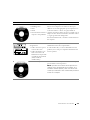 111
111
-
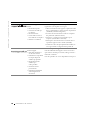 112
112
-
 113
113
-
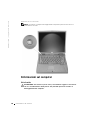 114
114
-
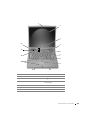 115
115
-
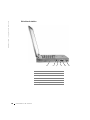 116
116
-
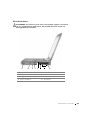 117
117
-
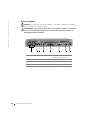 118
118
-
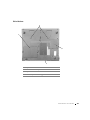 119
119
-
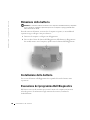 120
120
-
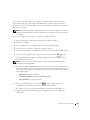 121
121
-
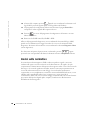 122
122
-
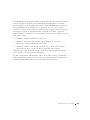 123
123
-
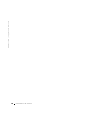 124
124
-
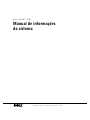 125
125
-
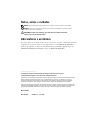 126
126
-
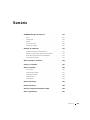 127
127
-
 128
128
-
 129
129
-
 130
130
-
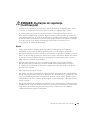 131
131
-
 132
132
-
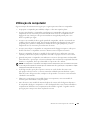 133
133
-
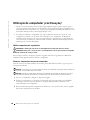 134
134
-
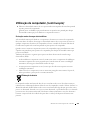 135
135
-
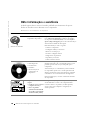 136
136
-
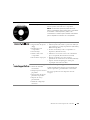 137
137
-
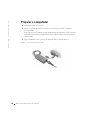 138
138
-
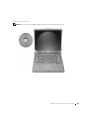 139
139
-
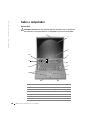 140
140
-
 141
141
-
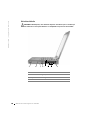 142
142
-
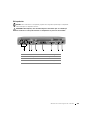 143
143
-
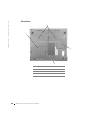 144
144
-
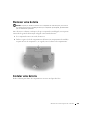 145
145
-
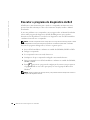 146
146
-
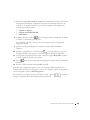 147
147
-
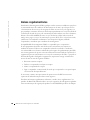 148
148
-
 149
149
-
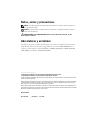 150
150
-
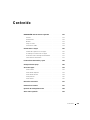 151
151
-
 152
152
-
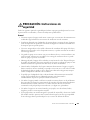 153
153
-
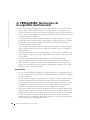 154
154
-
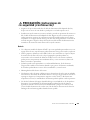 155
155
-
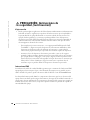 156
156
-
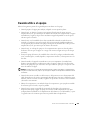 157
157
-
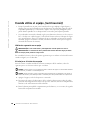 158
158
-
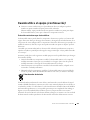 159
159
-
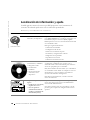 160
160
-
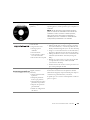 161
161
-
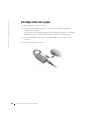 162
162
-
 163
163
-
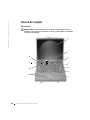 164
164
-
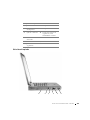 165
165
-
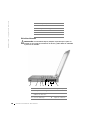 166
166
-
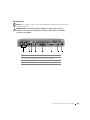 167
167
-
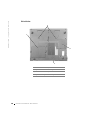 168
168
-
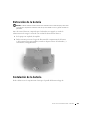 169
169
-
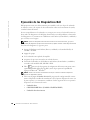 170
170
-
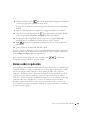 171
171
-
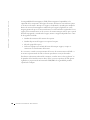 172
172
-
 173
173
-
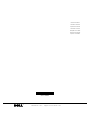 174
174
Dell Latitude C840 Manuel utilisateur
- Taper
- Manuel utilisateur
- Ce manuel convient également à
dans d''autres langues
- italiano: Dell Latitude C840 Manuale utente
- English: Dell Latitude C840 User manual
- español: Dell Latitude C840 Manual de usuario
- Deutsch: Dell Latitude C840 Benutzerhandbuch
- Nederlands: Dell Latitude C840 Handleiding
- português: Dell Latitude C840 Manual do usuário